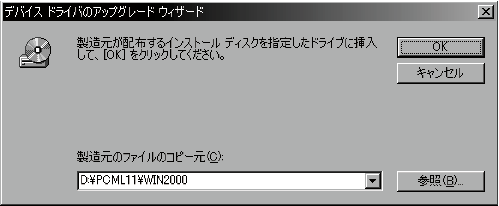ここではWindows 2000を例に, メルコ社のWLI-PCM-L11G (以降,無線LAN カードと表記します)
のインストール方法について説明します. インストールには同梱されているCD-ROMを利用します. また,次の説明ではCD-ROMドライブがDドライブとして
認識されていることを前提とするため, `D:'と表記します.
- 無線LAN カードを挿入すると`新しいハードウェアの検出ウィザード'
が表示されるので,[次へ(N)]をクリックする.
- `デバイスに最適なドライバを検索する(推奨)(S)'を選択し,[次へ]をクリックする.
- `場所を指定(S)'をチェックし,[次へ]をクリックする.
- `製造元のファイルのコピー元(C)'(図5.1)に
`D:PCML11WIN2000'と入力し, [OK]をクリックする.
- `D:pcml11win2000netl112k.inf'と 表示されることを確認し,[次へ(N)]をクリックする.
- [はい(Y)]をクリックする.
- [完了]をクリックする.
図 5.1: ファイルのコピー先ダイアログ
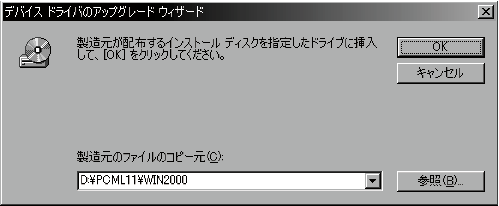 |
- CD-ROMから[クライアントマネージャ]を起動する.
- `他のアプリケーションの終了'ダイアログが表示される.他に起動し ているアプリケーションがある場合,それらを終了し,[OK]をクリックする.
- `インストール先の選択'ウィンドウが表示される.インストール先を確認 し,[次へ(N)]をクリックする.
- `コンポーネントの選択'ウィンドウが表示される.`クライアントマネー ジャ' が選択されていることを確認し,[次へ(N)]をクリックする.
- `ファイルコピーの開始'ウィンドウが表示される.設定を確認し, [次へ(N)]をクリックする.
- `問い合わせ'ダイアログが表示される.[はい(Y)]をクリックする. 起動時にクライアントマネージャを起動しない場合は[いいえ(N)]をクリックする.
- [完了]をクリックする.
- スタートメニューから [プログラム(P)]→[エアステーション ユーティリティー]→[クライアントマネージャ]を選択する.
- メニューバーから[ファイル(F)]→[手動設定(M)]を選択する.
- `手動設定'ウィンドウ(図5.2)が表示されるので,次のように設定し,
[追加(A)]を押す.
| ESS ID 学部 |
000000SFC |
| ESS ID 大学院 |
000000MAG |
| 無線チャンネル |
10チャンネル |
| 通信モード |
エアステーション経由通信(11Mbps) |
- `よく使う ESS ID(U)'の設定を確認し,[OK]を押す.
図 5.2: クライアントマネージャーの手動設定
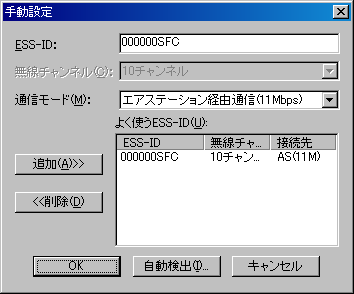 |
- タスクバーにアイコン
 が表示されれば接続が完了する.
が表示されれば接続が完了する.